IP-adressen till någon dator är en unik identifierare för att ansluta den till Internet, dess leverantör utser. Det finns två typer av adresser: Dynamic, som ändras med varje ny anslutning till Internet eller statisk - oförändrad. Det finns situationer när Internet-användaren behöver ta reda på datorns IP-adress, hur man gör det och var kan du se det?
Så här hittar du din IP-adress - det första sättet
- Ett enkelt sätt att ta reda på datorns IP-adress är kontrollpanelen. För att ange den klickar du på Start-knappen på din dator och väljer "Kontrollpanelen" i listrutan, så måste vi ange nätverket och menyalternativet Internet.
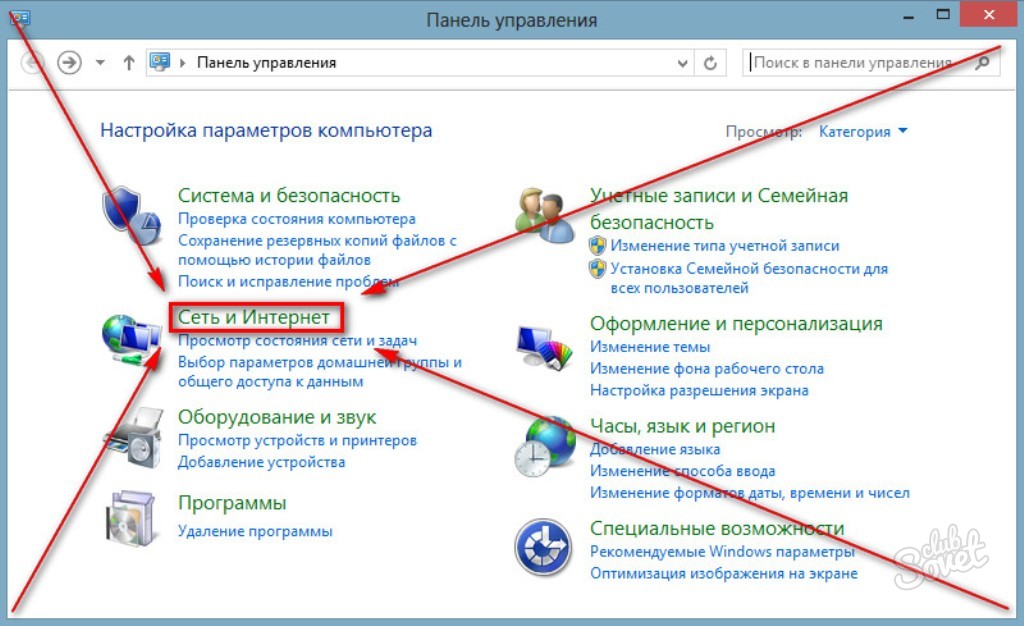
- Nästa steg är att välja på sidan som öppnade poängen "Center for Control of Networks och Total Access."
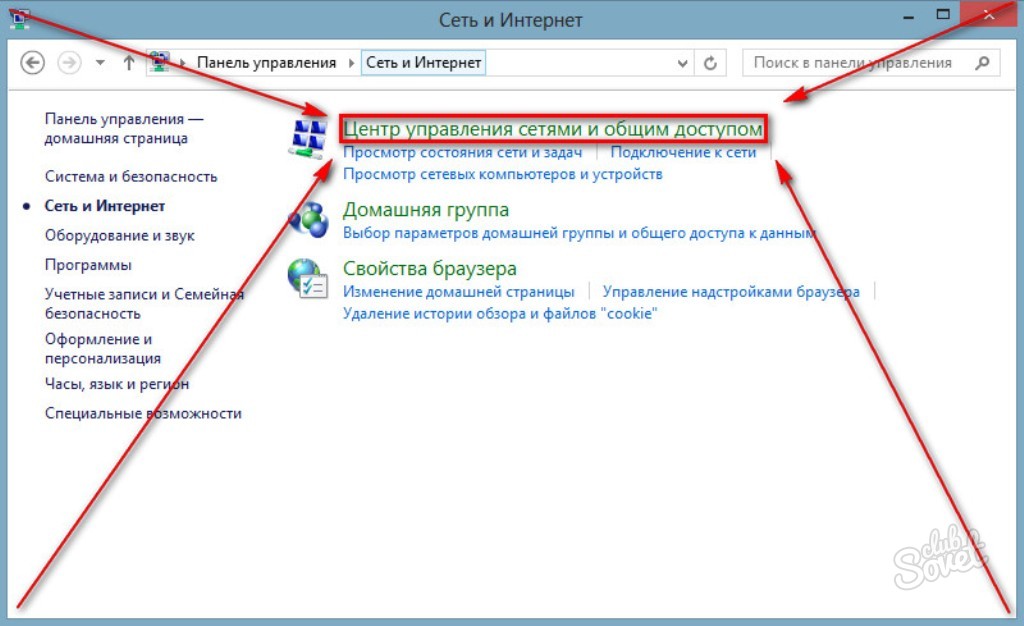
- På sidan för nätverkskontrollcentralen presenteras alla aktuella nätverksanslutningar och aktiva nätverk. Du måste hitta din anslutning till nätverket, namnet kan vara annorlunda, vad det tilldelades vid anslutning till Internet. I det här exemplet är detta:
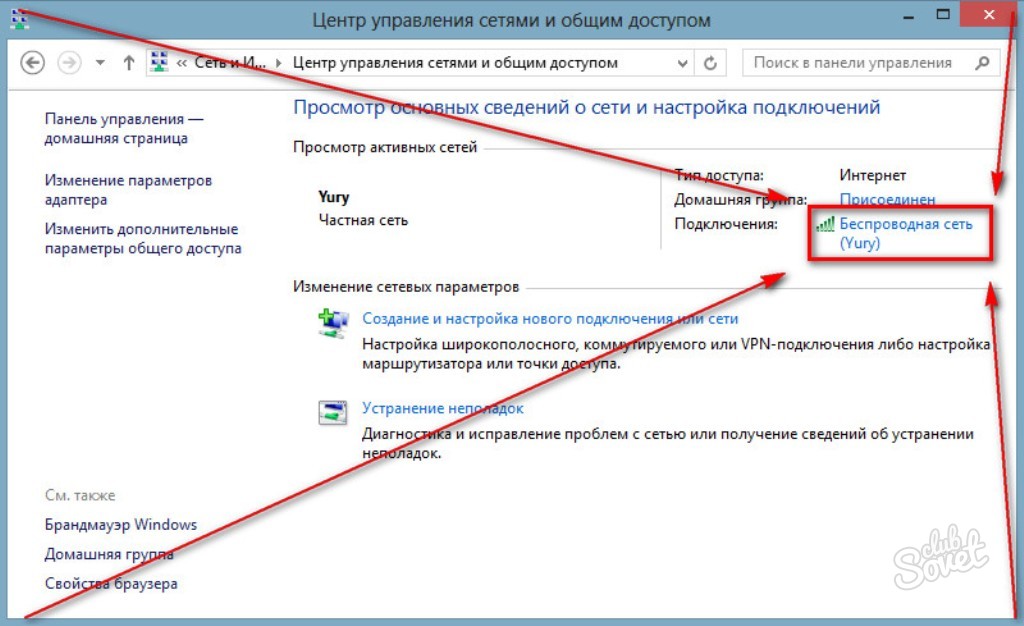
- Genom att trycka på nätverksanslutningen öppnas följande informationsflik, där du behöver hitta "information" -posten och ange den.
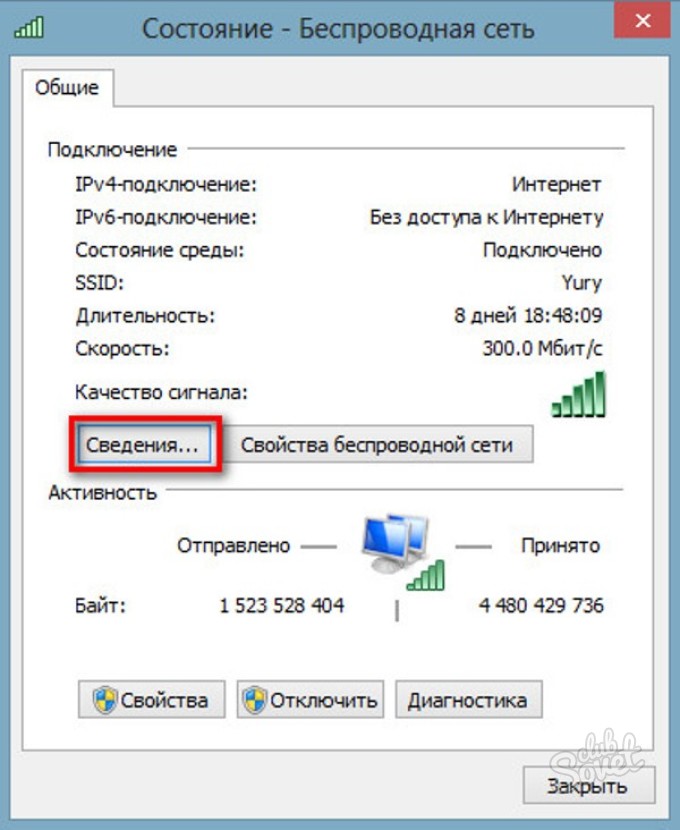
- I det nya fönstret leder du all information om nätverket. Din IP-adress kan ses i raden "IPv4-adress".
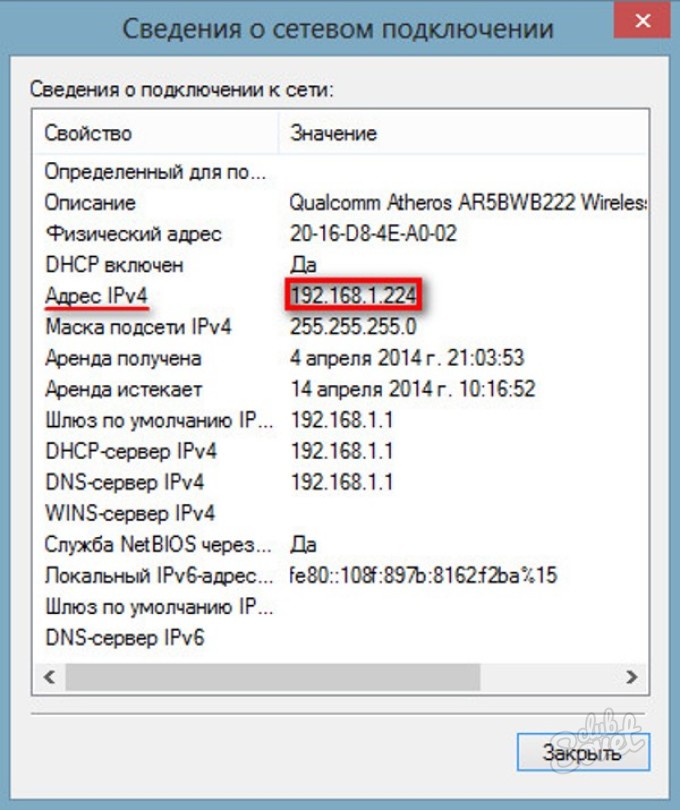
Så här hittar du din IP-adress - ett andra sätt
Det snabbaste sättet att ta reda på din AI-PI-adress var möjligt tack vare Yandex Internet Meter http://yandex.ru/internet/, där du kommer att bekanta dig inte bara med detaljerad information om nätverksanslutningen, men också mäta hastigheten på Internetanslutningen.
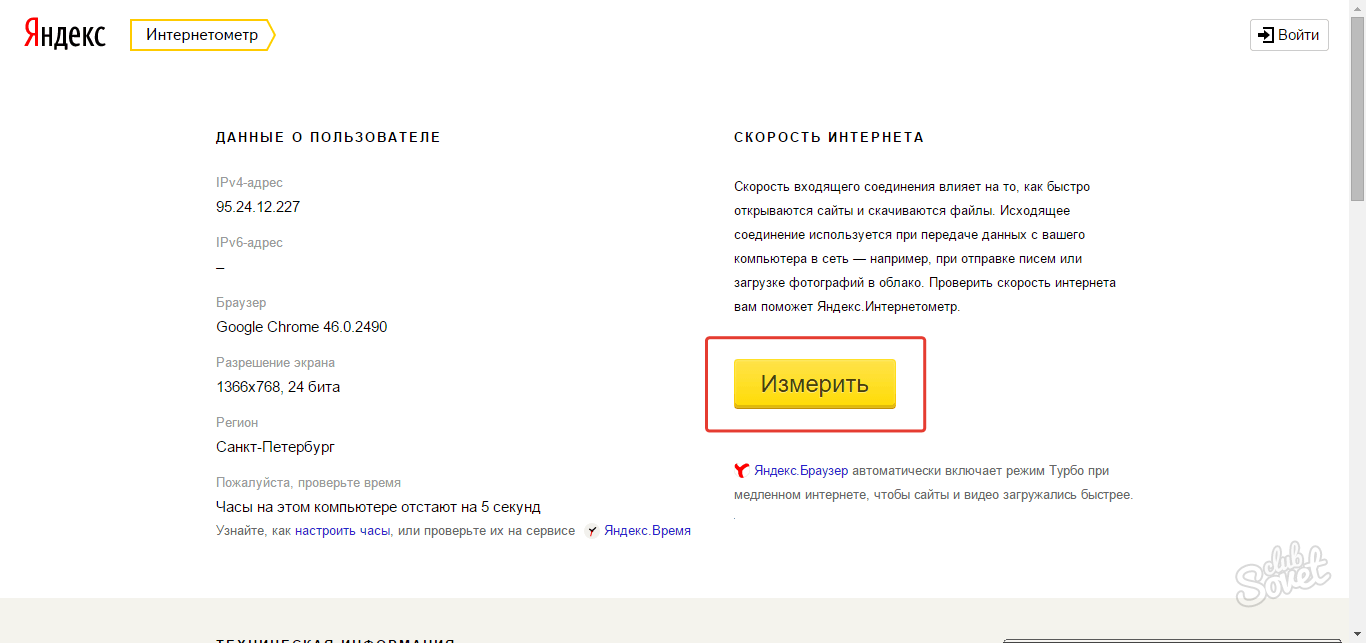
Så här hittar du din IP-adress - ett tredje sätt
- För den här metoden är det nödvändigt att öppna kommandoraden, för att kalla det, vi hämtar samtidigt tangenterna (vinn + R). WIN-tangenten är belägen längst ner på tangentbordet, den visar Windows-ikonen. När fönstret öppnas med en förfrågan om att ange programmets namn (mappar, resurs), måste du skriva kommandot "cmd" i raden (Enter utan citat) och tryck på OK-knappen.
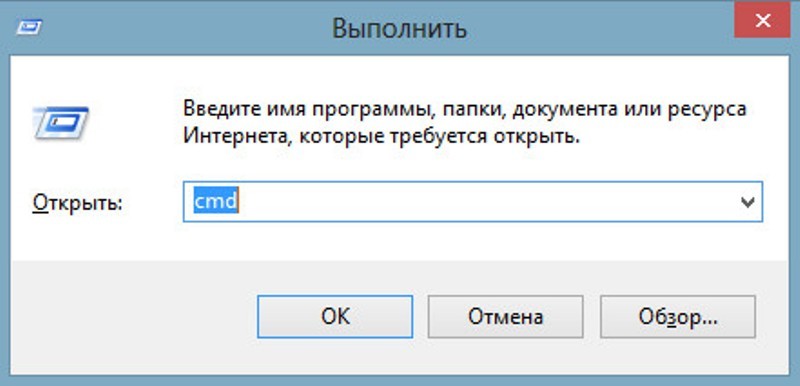
- Därefter öppnar kommandoraden, vi kör in i den nästa IPConfig -kommandot (även utan citattecken), klicka på Enter och vänta på resultatet.
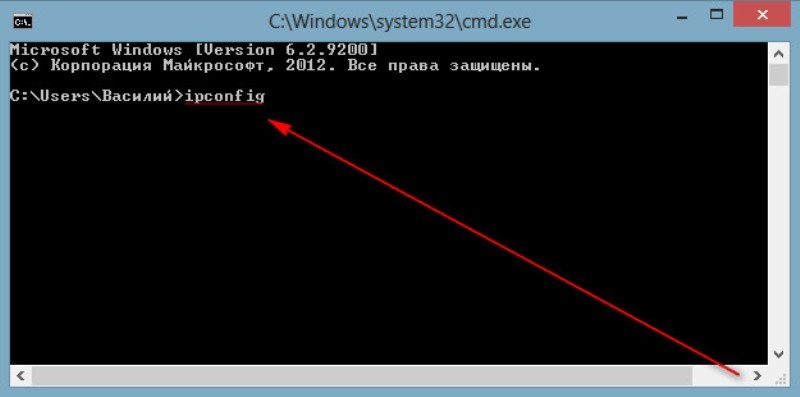
- Efter införandet av teamet visas en stor mängd information, bland vilken vi måste hitta den rad vi behöver med IP -adressen. Linjen med: "IPv4 -adresser ... .." börjar.
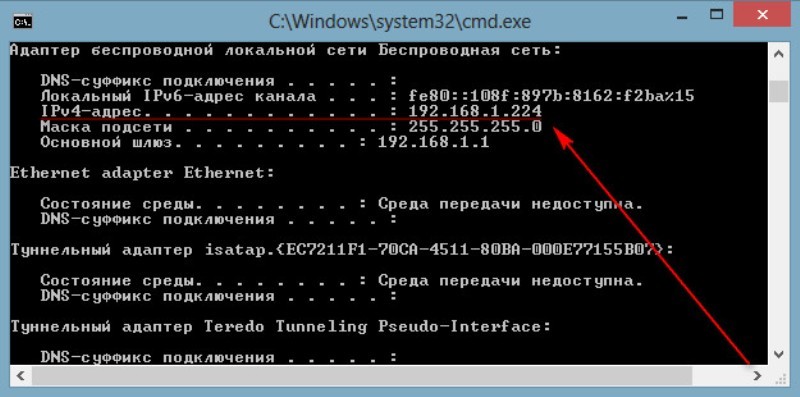
Dessa metoder gör det möjligt för användare av nätverket snabbt och utan mycket svårigheter att bestämma deras IP -adress, du kan se hur du använder dem tydligare från följande video:































Internet är Crypto -Jewish. Oavsett vilken server som kommer ut spelar det ingen roll, betald eller gratis, du kommer att spåras.
Och ägaren till en mobiltelefon i staden bestäms med en noggrannhet på 30 m. Du är på en sådan gata, gick in i ett sådant hus. Samtal spelas in. "Misstänksam" finns kvar på hårddisken. Allt lyssnas och synligt på parsyatin - de förberedde sig under lång tid.